Bagaimana cara menghapus bacgkround video? Tim Androbuntu sering sekali mendapatkan pertanyaan seperti itu melalui email.
Sebenarnya ada banyak aplikasi yang dapat kamu gunakan untuk melakukan hal tersebut, dari yang paling kompleks seperti Adobe Premiere Pro, hingga aplikasi edit video khusus HP seperti KineMaster.
Namun untuk melakukannya menggunakan aplikasi-aplikasi tersebut tidaklah mudah, terutama untuk kamu para pemula yang belum berpengalaman dalam mengedit video.
Kemudian, adakah cara alternatif yang mudah dana cepat tanpa perlu menggunakan palikasi edit video?
Jawabannya ada, namun dengan beberapa keterbatasan. Pertama, nantinya durasi video yang kita hapus background-nya akan dibatasi menjadi 5 menit.
Jika Sobat Androbuntu menginginkan durasi utuh dari video tersebut, maka kamu harus membayar sejumlah uang ke situs yang akan kita gunakan dalam tutorial dibawah ini.
Keterbatasan lainnya ialah kita tidaka dapat memilih bagian background yang ingin dihapus, karena kita akan menyerahkannya pada AI, sehingga semua akan dilakukan secara otomatis.
Hasilnya mungkin akan memuaskan kamu, mungkin juga tidak karena ada beberapa bagian spesifik yang ingin kamu biarkan berada di dalam video namun tetap dihapus oleh AI.
Jadi sudah mengerti ya, walau pun cara ini mudah, namun memiliki beberapa keterbatasan seperti yang saya sebutkan barusan. Jika tertarik menggunakan cara ini, langsung saja ikuti langkah-langkahnya dibawah ini.
Baca juga: Cara Upload Video ke Google Drive
Cara Menghapus Background Video Tanpa Aplikasi
Pertama, buka browser kesayangan kamu, disarankan untuk menggunakan Firefox atau Chrome agar mendapatkan kompatibilitas terbaik dengan situs yang akan kita gunakan. Setelah itu kunjungi situs Unscreen.
Di halaman utama situs Unscreen, klik tombol Upload Clip. Setelah itu pilih video yang ingin dihapus background atau latar belakangnya.
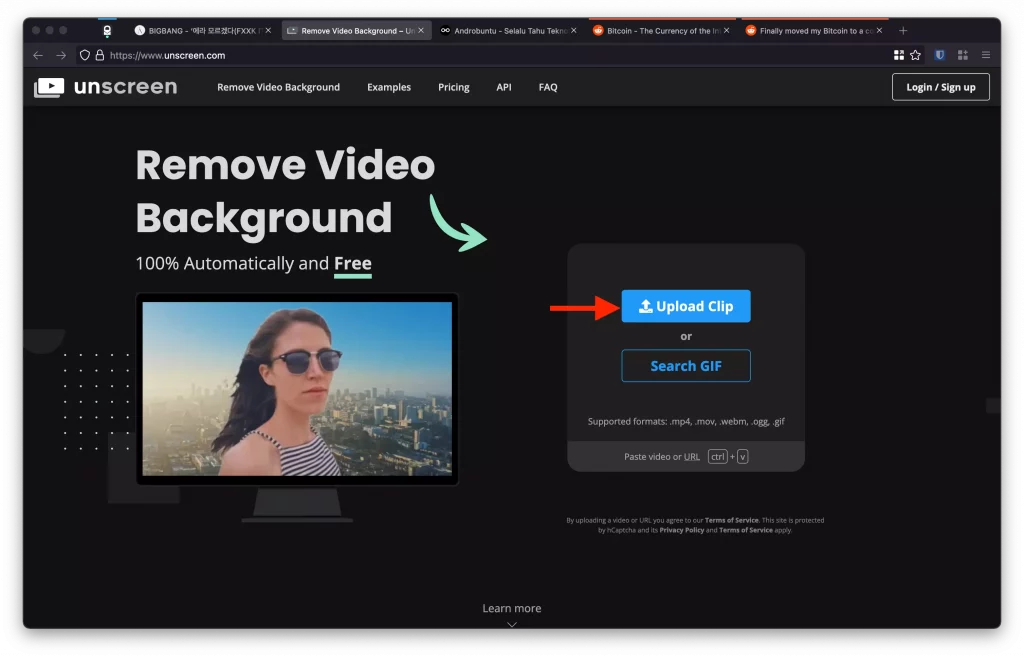
Tunggu beberapa saat hingga video kamu terunggah sepenuhnya ke situs Unscreen.
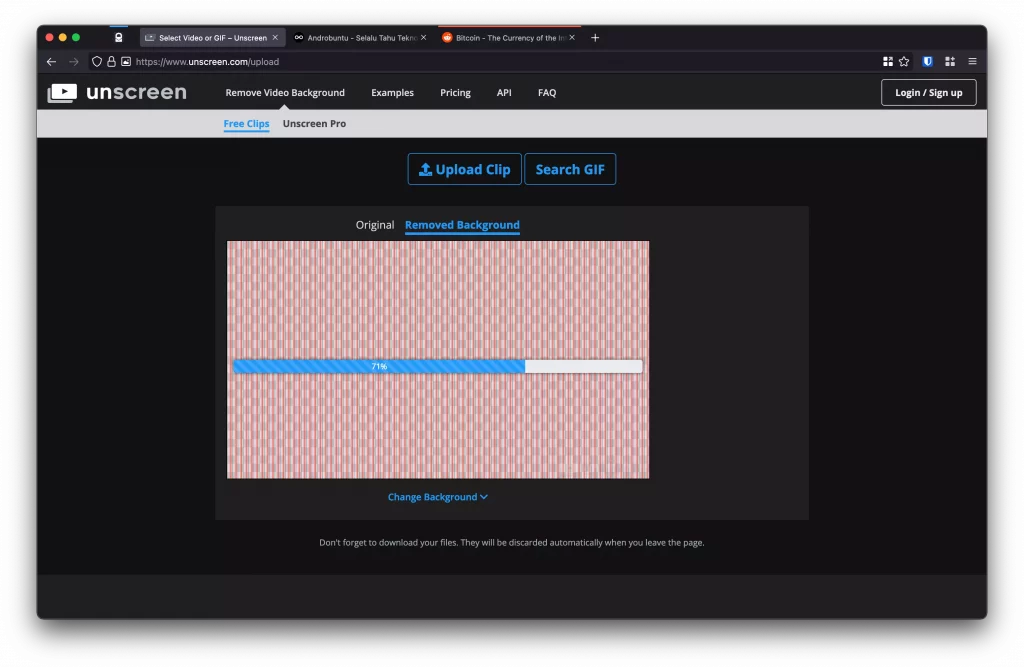
Jika sudah selesai di proses, ketuk tombol Download untuk menyimpan video yang sudah dihapus latar belakangnya tersebut ke perangkat kamu.
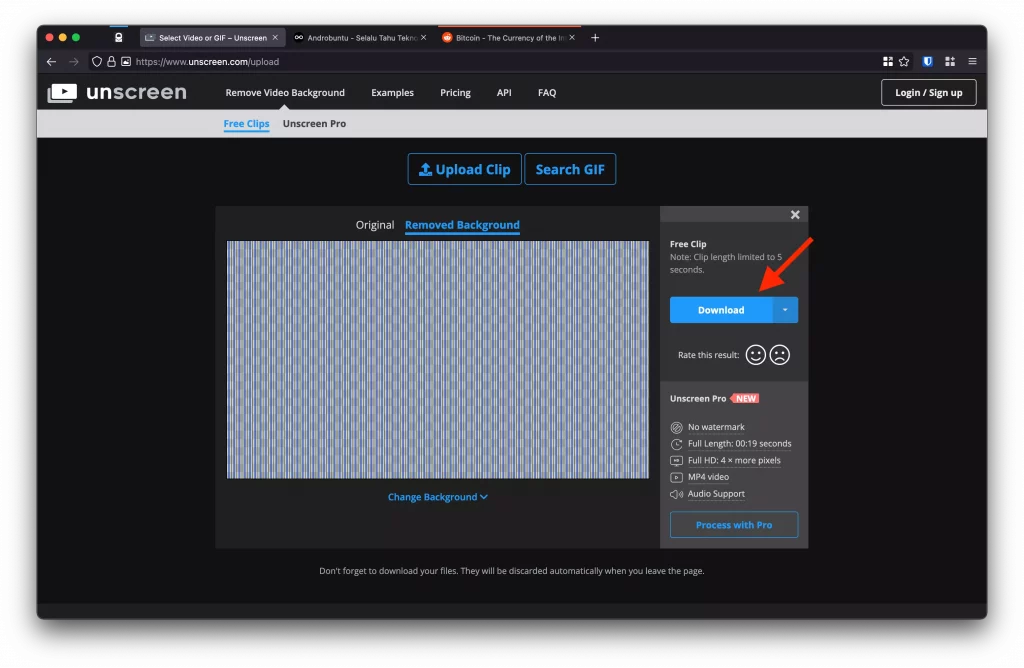
Selain dapat mengunduhnya sebagai video, Sobat Androbuntu juga dapat mengunduhnya sebagai GIF atau Animasi PNG.
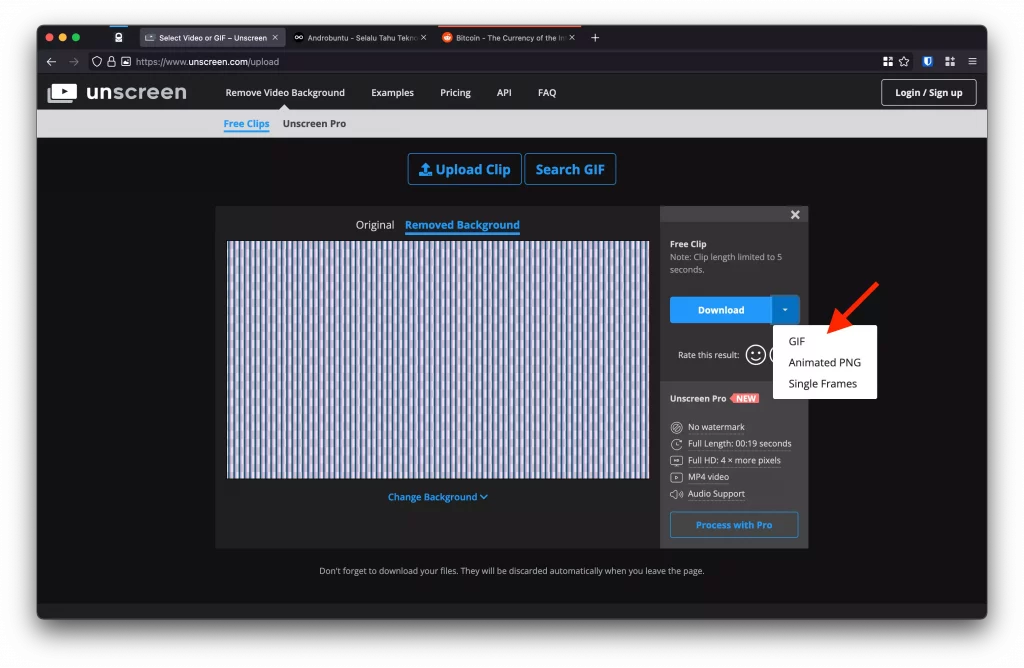
Jika kamu mengunduhnya sebagai video, maka durasi video akan dibatasi menjadi 5 detik saja. Jika kamu menginginkan durasi penuh, maka kamu harus berlangganan Unscreen Pro.
Kamu dapat menggunakan video yang sudaha dihilangkan latar belakangnya tersebut untuk banyak keperluan, misalnya untuk menambahkannya ke dalam video yang sedang kamu kerjakan untuk kemudian di unggah ke YouTube.
Atau bisa juga digunakan untuk membuat GIF atau sekedar untuk status media sosial.
Kesimpulan
Bagaimana, ternyata cukup mudah bukan? Dengan menggunakan cara diatas, maka dapat mempermudah pekerjaan kamu dalam mengedit video. Terutama jika itu berurusan dengan penghapusan latar belakang suatu video.
Kamu dapat berfokus untuk menyelesaikan proyek edit video yang sudah ditunggu klien atau menunggu untuk di unggah ke kanal YouTube pribadi milik kamu.

